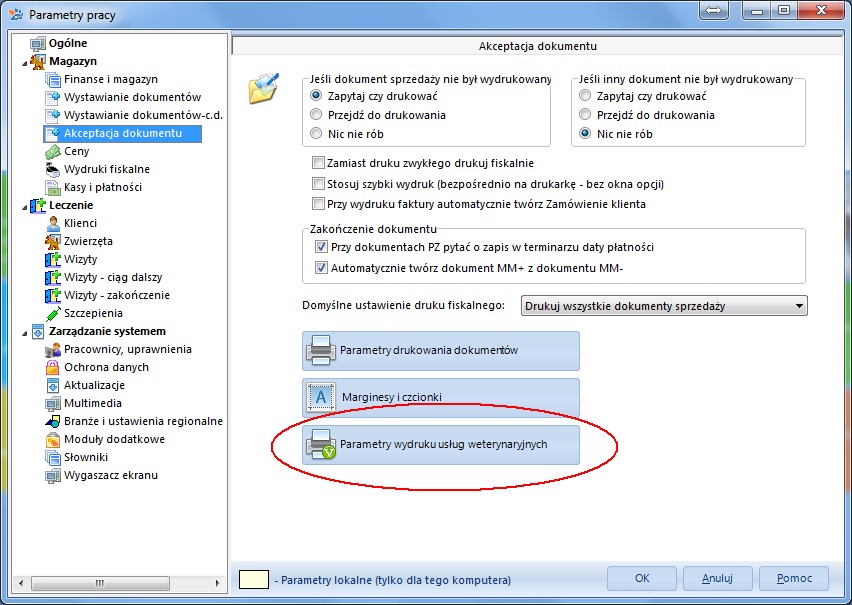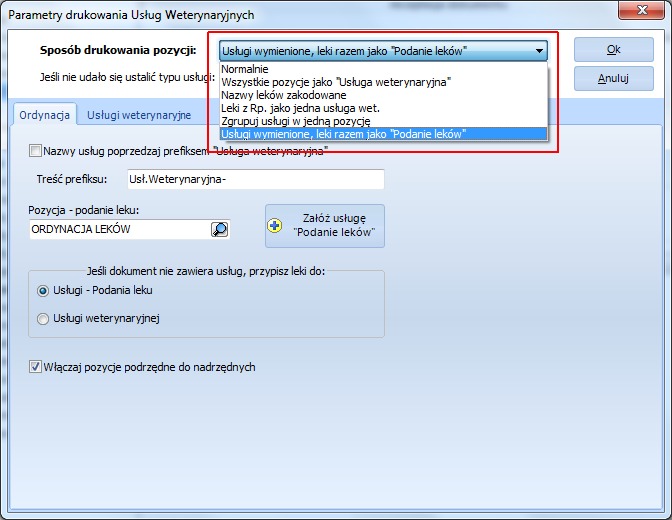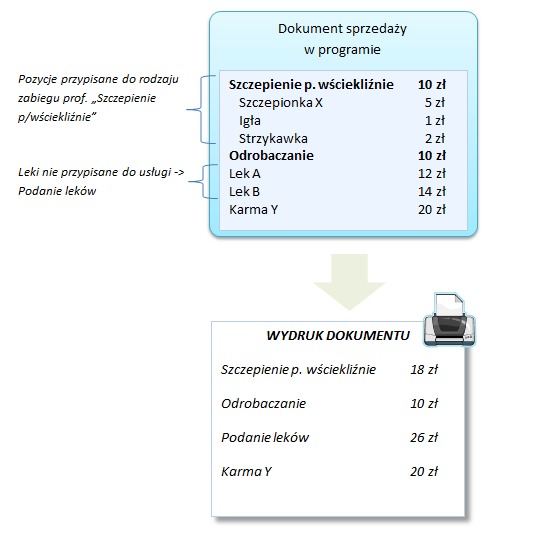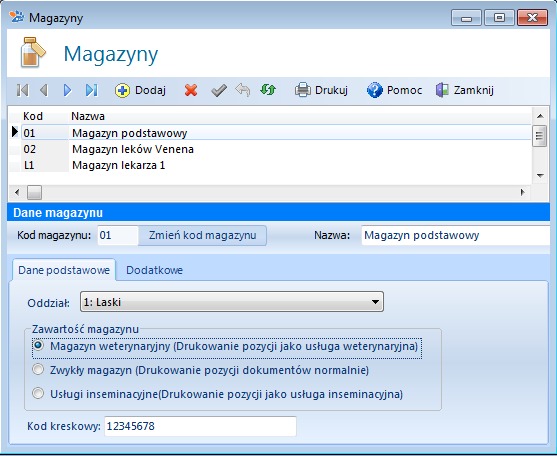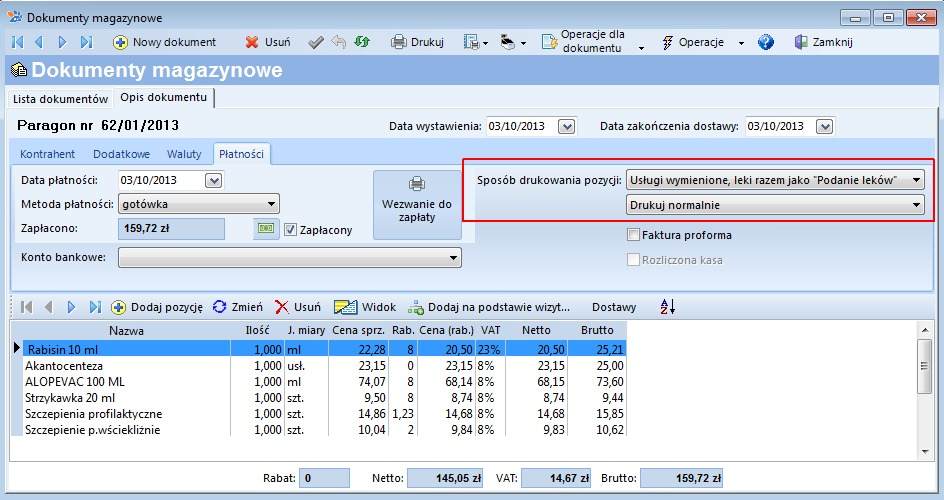Od 1 października 2013 r. weszło w życie rozporządzenie Ministra Finansów dotyczące sposobu drukowania paragonów fiskalnych oraz sprawozdawania się z prowadzonej działalności. Zmiany te dotyczą między innymi zakładów leczniczych dla zwierząt. Powstało wiele interpretacji . Poniższy artykuł opisuje zastosowanie nowych przepisów w Klinice XP, uwzględnionych od wersji 4.03.
Wprowadzenie
Oto najbardziej popularne interpretacje nowych przepisów:
| Podejście |
Zalety |
Wady |
|
1. Nadal dopuszczalne jest opisywanie całego procesu leczenia jednym wyrażeniem „Usługa Weterynaryjna” (dla zwierząt domowych, gospodarskich lub pozostałych)
|
Metoda nie wymaga żadnych zmian, zwłaszcza w przypadku kas fiskalnych, jest prosta. Według opinii kancelarii prawnej, zamieszczonej na stronie Krajowej Izby Lekarsko-Weterynaryjnej, taki sposób drukowania jest dopuszczalny.
|
Według interpretacji wielu księgowych zapis taki nie wystarczająco precyzuje wykonane czynności – nie opisuje, za co ma zapłacić klient. Prawdopodobna jest sytuacja, że lokalny Urząd Skarbowy zakwestionuje tak tworzone paragony.
|
|
2. Każda usługa powinna być wymieniona z nazwy, mniej lub bardziej dokładnie (wystarczą grupy zabiegów, np. „Szczepienie”, „Zabieg chirurgiczny” itd.) Wszystkie zużyte podczas zabiegów leki i materiały powinny zostać zgrupowane w osobnej pozycji jako usługa o nazwie „Podanie leków”.
|
Cena zabiegu w cenniku zgadza się z ceną na paragonie
|
Podanie leków to osobno świadczona usługa i wpisywanie wszystkich leków pod tą nazwą może być mylące.
W przypadku złożonych zabiegów kwota leków może być wysoka, często znacznie wyższa od samego zabiegu. Leki i materiały, stanowiące integralny i konieczny koszt operacji, powinny wpływać na koszt zabiegu.
|
|
3. Usługi i użyte w nich leki i materiały pomocnicze powinny być grupowane w poszczególne pozycje na paragonie, np. Szczepienie + szczepionka + igła + strzykawka powinny być ukazane na paragonie jako jedna pozycja, np. „Szczepienie”. Leki nie przypisane do żadnego zabiegu grupowane są w osobną pozycję „Podanie leków”.
|
Paragon tak skonstruowany najlepiej odzwierciedla koszty wykonanych czynności, najbardziej przejrzyście łączy koszty w poszczególne pozycje paragonu.
|
Konieczność przypisywania leków, materiałów i zabiegów pomocniczych do głównych zabiegów.
- Cena zabiegu w cenniku może różnić się od ceny na paragonie o koszt użytych leków.
- Cena tego samego zabiegu może różnić się na różnych paragonach ze względu na ilość zużytych leków.
|
Klinika XP została przystosowana do wszystkich interpretacji, jednak wydaje się, że najlepsze podejście opisane jest w punktach 3: leki i materiały łączone w kosztach poszczególnych usług. Dalsza część artykułu opisuje warianty 2 i 3.
Jak to wszystko zorganizować w programie?
Aktualizacja programu do wersji 4.03
Po pierwsze potrzebujemy wersję 4.03, w której zostały wprowadzone wszystkie zmiany.
Ustawienie parametrów drukowania
Wchodząc do menu Administrator -> Opcje -> zakładka Akceptacja dokumentu, klikamy na przycisk „Parametry wydruku usług weterynaryjnych”:
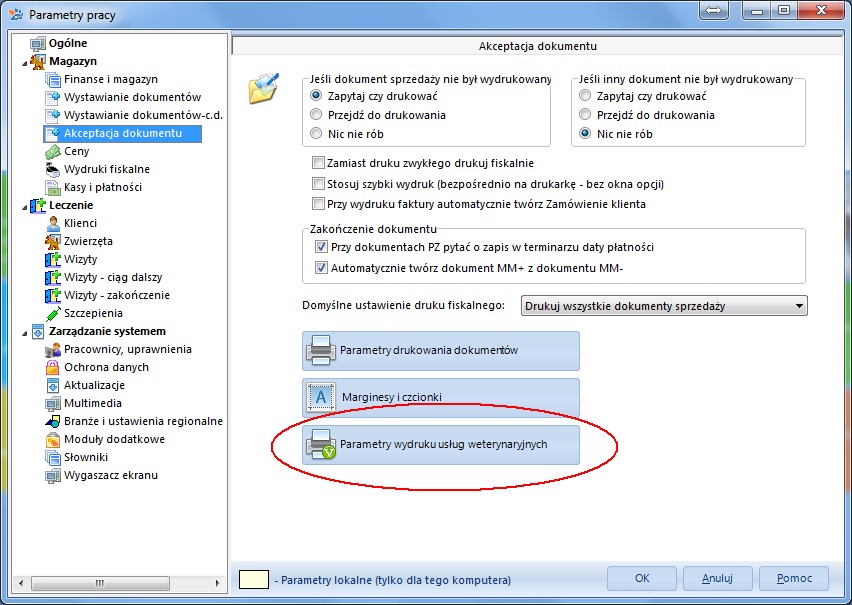
W nowym oknie możemy ustalić, jak mają być drukowane pozycje paragonów i dokumentów sprzedaży. Dostępne są następujące opcje:
| Metoda drukowania |
Opis |
|
Normalnie
|
Każda pozycja dokumentu drukowana jest bez żadnych zmian na paragonie fiskalnym
|
|
Wszystkie pozycje jako „Usługa weterynaryjna”
|
Grupowanie wszystkich pozycji dokumentu w jedną Usługę weterynaryjną
|
|
Nazwy leków zakodowane
|
Każda pozycja dokumentu drukowana jest osobnom, zamiast nazw leków drukowane są opisy ogólne typu „Lek 8%”
|
|
Leki z Rp. Jako jedna usługa weterynaryjna
|
Wszystkie pozycje oznaczone jako „Rp.” Zostałą połączone w jedną usługę weterynaryjną. Pozostałe pozycje zostaną wydrukowane indywidualnie
|
|
Zgrupuj usługi w jedną pozycję
|
Usługi grupowane w jedną „Usługę weterynaryjną”, leki i towary drukowane jako indywidualne pozycje na paragonie
|
|
Usługi wymienione, leki razem jako podanie leków
|
Usługi drukowane indywidualnie. W zależności od szczegółowych ustawień leki włączane do ceny usługi lub drukowane jako „Podanie leków”. Pozostałe towary drukowane indywidualnie. Opcja zalecana.
|
Przyjrzymy się szczegółowo tylko jednej z opcji: Usługi wymienione, leki razem jako podanie leków. Po wybraniu tej opcji mamy do wyboru następujące ustawienia:
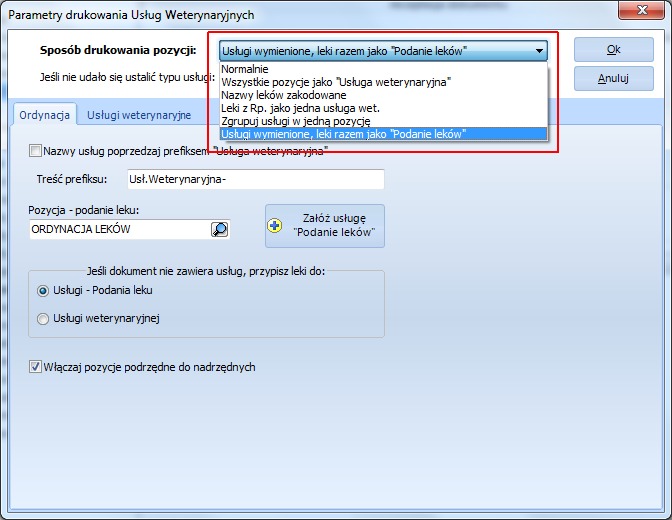
| Opcja |
Opis |
|
Nazwy usług poprzedzaj prefiksem „Usługa weterynaryjna”
Treść prefiksu
|
Dzięki tej funkcji nie będzie problemu z zakwalifikowaniem zabiegu usługi weterynaryjnej. Nazwa będzie jednak dłuższa o wiele znaków. Z tego powodu na wielu drukarkach fiskalnych zostanie skrócona do 40 znaków. Dlatego lepszym prefiksem zamiast „Usługa Weterynaryjna” może być krótsze „Usł.Wet.”
|
|
Pozycja – podanie leku
|
Kod usługi, która będzie drukowana jako suma kosztów zużytych leków. Na fakturze zostaną wykorzystane Nazwa, jednostka miary oraz stawka VAT i PKWiU tej usługi w Kartotece leków i zabiegów.
|
|
Załóż usługę „Podanie leków”
|
Automatyczne założenie usługi z odpowiednią stawką VAT, jednostką miary i nazwą
|
|
Jeśli dokument nie zawiera usług, przypisz leki do:
- Usługi podania leku
- Usługi weterynaryjnej
|
Domyślnie zużyte leki zostaną wydrukowane jako pozycja „Podanie leków”. Zamiast tego można jednak zgrupować je w Usługę weterynaryjną dla zwierząt domowych lub gospodarskich.
|
|
Włączaj pozycje nadrzędne do podrzędnych
|
Towary i usługi, które posiadają pozycje nadrzędną, zostaną zredukowane do jednej pozycji nadrzędnej. Na przykład igła, strzykawka, szczepionka i usługa szczepienia mogą być wydrukowane razem jako „Szczepienie przeciw wściekliźnie.
Jeśli wyłączymy ten znacznik, wszystkie leki (pozycje z Rp.) grupowane będą w jedną usługę "Podanie leków" (podejście 2. wśród interpretacji przepisów).
|
Usługi nadrzędne i pozycje podrzędne
Usługi nadrzędne można przypisać do podrzędnych w różnych miejscach systemu i na różnych etapach rejestracji wizyty i dokumentu rozliczenia.

Jak zostanie wydrukowany dokument?
Leki i usługi posiadające pozycje nadrzędne zostaną zsumowane do tej usługi.
Pozostałe pozycje posiadające znacznik „Rp.” Zostaną zgrupowane w usługę „Podanie leków”: (ewentualnie „Usługa weterynaryjna dla zwierząt domowych/gospodarskich”)
Pozostałe pozycje bez znacznika Rp. zostaną wydrukowane normalnie – każda z nich jako kolejna pozycja na wydruku. Ilustruje to poniższy schemat:
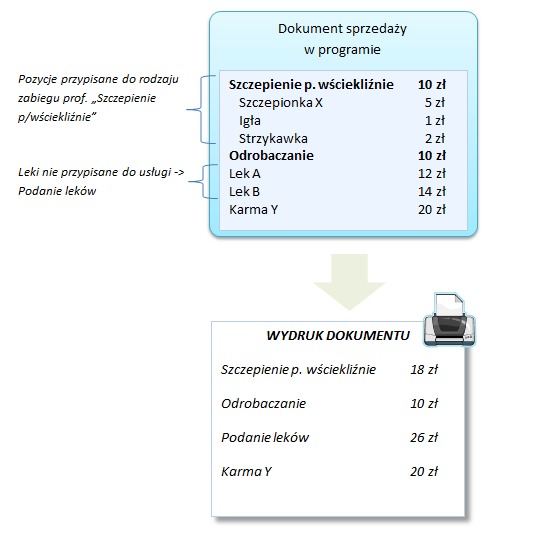
Informacje dodatkowe
Nazwy fiskalne
Jeśli na drukarce fiskalnej ma się pojawić inna nazwa niż ta, którą tradycyjnie posługujemy się lecznicy, możemy wpisać osobną nazwę na potrzeby fiskalne. Na przykład zabieg „Pazurki” lepiej będzie wyglądał na paragonie fiskalnym jako „Obcięcie pazurków” i nie wzbudzi wątpliwości co do charakteru sprzedawanej pozycji. Nazwa fiskalna przyda się również wtedy, gdy dana nazwa jest zablokowana na drukarce fiskalnej (na przykład dlatego, że została wydrukowana w różnych stawkach VAT). Nazwę fiskalną możemy określić na Karcie leku lub w Kartotece leków i zabiegów na zakładce „Powiązania”.
Magazyn weterynaryjny i sklep
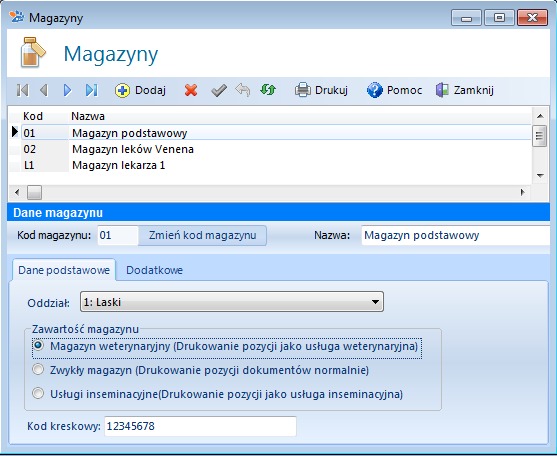
Zasada drukowania z łączeniem pozycji dotyczy tylko magazynu weterynaryjnego. Jeśli lecznica prowadzi również sklep, powinna dla magazynu sklepowego zaznaczyć, że jest to magazyn zwykły.
Aby ustalić, który magazyn jest weterynaryjny, a który nie, wchodzimy do menu Administrator -> Magazyny lub menu Administrator -> Zadania Administratora -> zakładka Słowniki -> Magazyny.
Inne zasady drukowania dla różnych dokumentów
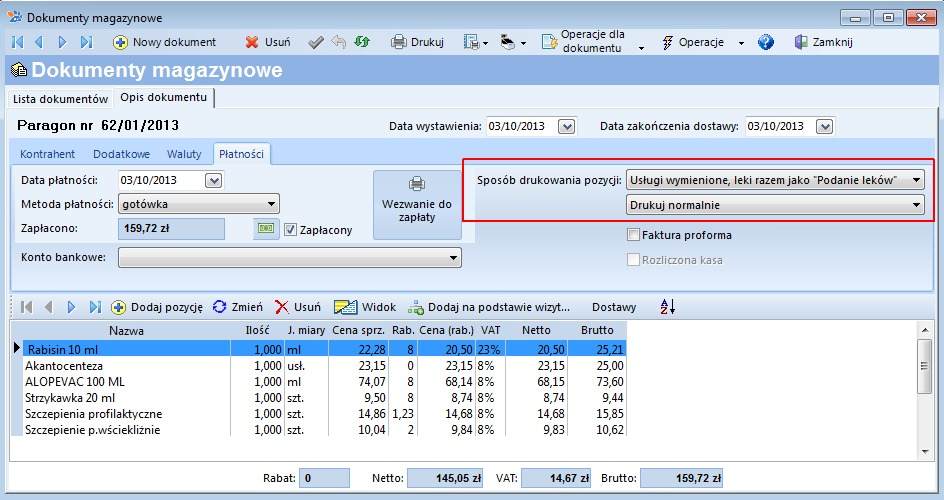
Domyślną metodę drukowania określamy w Parametrach wydruku Usług weterynaryjnych. Możemy jednak dla każdego dokumentu indywidualnie zmienić metodę drukowania. Określamy to podczas edycji nagłówka dokumentu (jeśli rejestrujemy wizytę lub w Kreatorze dokumentów). Dla istniejącego dokumentu możemy zmienić sposób drukowania w oknie Dokumenty -> Zakładka Opis dokumentu -> podzakładka Płatności.
Rozbieżność stawek VAT
Jeśli Usługa nadrzędna ma inną stawkę VAT niż pozycje podrzędne, łączna pozycja będzie również miała tę stawkę VAT. Jeśli dokument liczony jest od brutto, zachowana zostanie wartość brutto (zmieni się wartość netto pozycji i całego dokumentu). W przeciwnym razie podstawą wyliczenia wartości pozycji będzie łączna wartość netto.